パソコン内の画像をクラウドと同期 Evernoteを画像アルバムとして使う
パソコンに大量の画像を保管しているが、量が増えるほど、見たい画像を見つけ出すのは難しくなる。特にスマホやタブレットでも見るという場合は、管理にちょっとした工夫が必要。PC、スマホ、タブレットに対応している「Evernote」をビューワー代わりに使う方法を解説しよう。
Evernoteは、オンライン同期機能を持ったメモ帳として利用している人が多いはずだが、画像を登録することも可能で、スマホやタブレットから開けばビューワーとしても活用できる。
「Evernoteに画像を入れるのが面倒……」という場合は、Evernoteのフォルダ同期機能を活用。パソコン内の特定のフォルダ内にある画像は、すべてEvernoteに送信され、自動的にノートブックが作成されるのだ。
ウェブからダウンロードした画像や、デジカメで撮影した写真が入っているフォルダを指定すれば、自動的にEvernoteに送られて画像アルバムが作成される仕組みを作って、画像の管理をEvernoteに一元化してみよう。
■ フォルダに入れた画像ファイルを自動的にEvernoteに転送

まずはEvernoteに送信したい画像を入れるフォルダを作成。このフォルダ内の保存したファイルが、Evernoteに自動的に送られるようになる
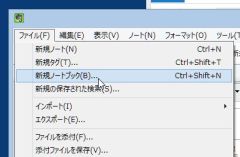
Evernoteを起動して「ファイル」から「新規ノートブック」をクリック。ノートブックを作成しよう

ノートブックの名前は適当に設定してOK。「同期ノートブック」が選択されているのを確認して「OK」をクリック
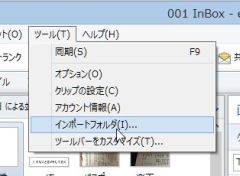
ノートブックを作成したら、続けてEvernoteの「ツール」から「インポートフォルダ」をクリックする
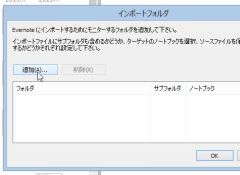
「インポートフォルダ」のダイアログが表示されたら「追加」をクリックしよう
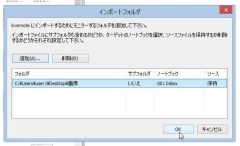
さらに、同期するノートブックを指定。Evernoteに作成したノートブックを選択する
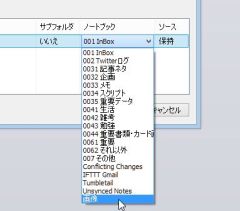
「ノートブック」の項目をクリックして、先ほど作成した画像用のノートブックを選択する。「OK」をクリックすれば設定は完了
。これで設定は完了だ
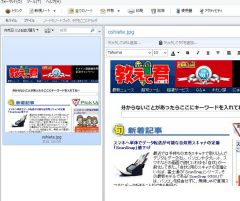
Evernoteで指定したノートブックに、画像ファイルが保存される。ノートブック内では画像ファイルごとに個別にノートが作成されるので、スマホやタブレットから連続で見るのに最適なのだ
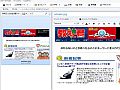
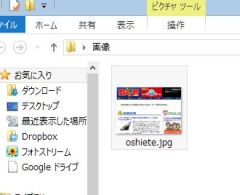
 全世界1,000万以上ダウンロード超え!水分補給サポートアプリ最新作『Plant Nanny 2 - 植物ナニー2』が11/1より日本先行配信開始中
全世界1,000万以上ダウンロード超え!水分補給サポートアプリ最新作『Plant Nanny 2 - 植物ナニー2』が11/1より日本先行配信開始中 たこ焼きの洞窟にかき氷の山!散歩を習慣化する惑星探索ゲーム『Walkr』がアップデート配信&6/28までアイテムセール開始!
たこ焼きの洞窟にかき氷の山!散歩を習慣化する惑星探索ゲーム『Walkr』がアップデート配信&6/28までアイテムセール開始! 【まとめ】仮想通貨ビットコインで国内・海外問わず自由に決済や買い物ができる販売サイトを立ち上げる
【まとめ】仮想通貨ビットコインで国内・海外問わず自由に決済や買い物ができる販売サイトを立ち上げる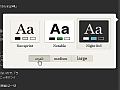 ウェブの余計な部分を切り捨ててEverNoteにクリップ「Clearly」
ウェブの余計な部分を切り捨ててEverNoteにクリップ「Clearly」 EverNoteの全データを手元に自動保存「Evernote Exporter」
EverNoteの全データを手元に自動保存「Evernote Exporter」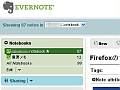 Googleリーダーに「Send To」を追加してEverNoteと連携する
Googleリーダーに「Send To」を追加してEverNoteと連携する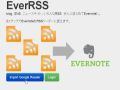 今ならGoogleリーダーから移行OK 新着記事を全部Evernoteに取り込めるサービス
今ならGoogleリーダーから移行OK 新着記事を全部Evernoteに取り込めるサービス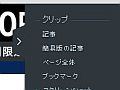 ウェブページの重要情報は「EvernoteWebClipper」で大事なトコだけしっかり保存
ウェブページの重要情報は「EvernoteWebClipper」で大事なトコだけしっかり保存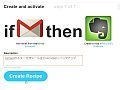 【ソーシャル完全バックアップ術】Gmailのスター付きメールをEvernoteにバックアップ
【ソーシャル完全バックアップ術】Gmailのスター付きメールをEvernoteにバックアップ
